Nas manutenções de Análises e Relatórios >> Dados Básicos Sociais são gerados os relatórios de controles básicos e sociais da empresa, como Dependentes, Folha de Ponto, Aniversariantes, etc. São eles: Controle de Contratos de Experiência, Aniversariantes, Anotações da Carteira de Trabalho, Cadastro do Trabalhador no PIS, Dependentes, Folha de Ponto, Funcionários por Turno, Histórico Profissional, Histórico/Observações, Ocorrência, Registro do Empregado e Etiquetas.
Controle de Contratos de Experiência
Nessa manutenção é possível visualizar todos os contratos de experiência que estão em vigor dentro do período selecionado.
![]() Para acessar a manutenção, clique em Folha de Pagamento >> Análises e Relatórios >> Dados Básicos / Sociais >> Controle de Contratos de Experiência.
Para acessar a manutenção, clique em Folha de Pagamento >> Análises e Relatórios >> Dados Básicos / Sociais >> Controle de Contratos de Experiência.
Informe os campos:
Listar Contratos com Vencimento/Prorrogação no período de:
Informe um período de datas de vencimento dos contratos que deseja buscar.
Situação
Selecione  as opções de contratos que deseja buscar – Ativos / Inativos.
as opções de contratos que deseja buscar – Ativos / Inativos.
Tipo de Trabalhador
Selecione  as opções de trabalhadores que deseja buscar – Funcionário / Diretores / Estagiários.
as opções de trabalhadores que deseja buscar – Funcionário / Diretores / Estagiários.
Filtros
Caso deseje, poderá informar um C. Custo, Setor, Função e/ou Funcionário específico, ou ainda selecionar mais de um, incluindo somente os que deseja.
Para informar apenas um C. Custo, Setor, Função e/ou Funcionário específico:
Digite o código e pressione a tecla TAB ou pressione a tecla ENTER para realizar uma busca.
Para selecionar vários C. Custo, Setor, Função e/ou Funcionário específicos:
Selecione  ao lado do campo correspondente. Uma nova janela para a escolha dos mesmos se abrirá.
ao lado do campo correspondente. Uma nova janela para a escolha dos mesmos se abrirá.
Clique em Consultar ou em Report para gerar o relatório.
Ao clicar em Funções >> Memorizar Filtros (CTRL + SHIFT + B) ou Limpar Memória de filtros (CTRL + SHIFT + C) pode-se gravar ou limpar as opções de filtro utilizadas.
Aniversariantes
![]() Para acessar a manutenção, clique em Folha de Pagamento >> Análises e Relatórios >> Dados Básicos / Sociais >> Aniversariantes.
Para acessar a manutenção, clique em Folha de Pagamento >> Análises e Relatórios >> Dados Básicos / Sociais >> Aniversariantes.
O campo Mês de Referência será preenchido automaticamente com o mês corrente, podendo ser alterado.
Selecione se a Classificação (ordenação) será Por Data ou Por Nome.
Clique em OK para gerar o relatório.
Anotações da Carteira de Trabalho
![]() Para acessar a manutenção, clique em Folha de Pagamento >> Análises e Relatórios >> Dados Básicos / Sociais >> Anotações da Carteira de Trabalho.
Para acessar a manutenção, clique em Folha de Pagamento >> Análises e Relatórios >> Dados Básicos / Sociais >> Anotações da Carteira de Trabalho.
Informe os campos:
Funcionário
Informe o código do funcionário e pressione a tecla TAB. Caso prefira, pressione a tecla ENTER em um dos campos para pesquisar pelo código ou pelo nome do funcionário.
Ou selecione  ao lado do campo, onde se abrirá uma nova janela de busca, permitindo selecionar vários funcionários específicos ou todos.
ao lado do campo, onde se abrirá uma nova janela de busca, permitindo selecionar vários funcionários específicos ou todos.
Período
Informe o período de datas que deseja verificar as anotações.
Ordenar por
Selecione  Centro de Custo caso deseje selecionar um ou vários centros de custo em específico. Uma nova janela para a escolha dos mesmos se abrirá.
Centro de Custo caso deseje selecionar um ou vários centros de custo em específico. Uma nova janela para a escolha dos mesmos se abrirá.
Selecione  Setor caso deseje selecionar um ou vários setores em específico. Uma nova janela para a escolha dos mesmos se abrirá.
Setor caso deseje selecionar um ou vários setores em específico. Uma nova janela para a escolha dos mesmos se abrirá.
Clique em OK para gerar o relatório.
Cadastro do Trabalhador no PIS
![]() Para acessar a manutenção, clique em Folha de Pagamento >> Análises e Relatórios >> Dados Básicos / Sociais >> Cadastro do Trabalhador no PIS.
Para acessar a manutenção, clique em Folha de Pagamento >> Análises e Relatórios >> Dados Básicos / Sociais >> Cadastro do Trabalhador no PIS.
Informe o código do Funcionário e pressione a tecla TAB. Caso prefira, pressione a tecla ENTER em um dos campos para pesquisar pelo código ou pelo nome do funcionário.
Clique em OK para gerar o relatório.
Dependentes
![]() Para acessar a manutenção, clique em Folha de Pagamento >> Análises e Relatórios >> Dados Básicos / Sociais >> Dependentes.
Para acessar a manutenção, clique em Folha de Pagamento >> Análises e Relatórios >> Dados Básicos / Sociais >> Dependentes.
Será gerado automaticamente o relatório com todos os dependentes dos funcionários cadastrados no sistema.
Folha de Ponto
![]() Para acessar a manutenção, clique em Folha de Pagamento >> Análises e Relatórios >> Dados Básicos / Sociais >> Folha de Ponto.
Para acessar a manutenção, clique em Folha de Pagamento >> Análises e Relatórios >> Dados Básicos / Sociais >> Folha de Ponto.
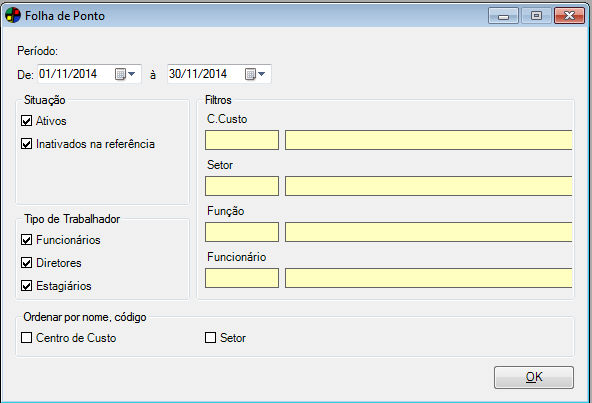
Informe os campos:
Período
Informe o período de datas que deseja verificar a folha de ponto.
Situação
Selecione  as opções de contratos que deseja incluir – Ativos / Inativados na referência (funcionários desligados na referência atual).
as opções de contratos que deseja incluir – Ativos / Inativados na referência (funcionários desligados na referência atual).
Tipo de Trabalhador
Selecione  as opções de trabalhadores que deseja buscar – Funcionário / Diretores / Estagiários.
as opções de trabalhadores que deseja buscar – Funcionário / Diretores / Estagiários.
Filtros
Caso deseje, poderá informar um C. Custo, Setor, Função e/ou Funcionário específico, ou ainda selecionar mais de um, incluindo somente os que deseja.
Para informar apenas um C. Custo, Setor, Função e/ou Funcionário específico:
Digite o código e pressione a tecla TAB ou pressione a tecla ENTER para realizar uma busca.
Para selecionar vários C. Custo, Setor, Função e/ou Funcionário específicos:
Selecione  ao lado do campo correspondente. Uma nova janela para a escolha dos mesmos se abrirá.
ao lado do campo correspondente. Uma nova janela para a escolha dos mesmos se abrirá.
Ordenar por nome, código
Selecione  Centro de Custo e/ou Setor caso deseje incluir os mesmos na ordenação dos registros recuperados.
Centro de Custo e/ou Setor caso deseje incluir os mesmos na ordenação dos registros recuperados.
Clique em OK para gerar o relatório.
Funcionários por Turno
![]() Para acessar a manutenção, clique em Folha de Pagamento >> Análises e Relatórios >> Dados Básicos / Sociais >> Funcionários por Turno.
Para acessar a manutenção, clique em Folha de Pagamento >> Análises e Relatórios >> Dados Básicos / Sociais >> Funcionários por Turno.
Em Filtros, selecione  os filtros que deseja aplicar: Centro de Custo, Turno, Setor, Função. Caso prefira, deixe sem marcar.
os filtros que deseja aplicar: Centro de Custo, Turno, Setor, Função. Caso prefira, deixe sem marcar.
Em Opções de Impressão, selecione  as opções, caso deseje: Marcar Horários, Agrupar por Centro de Custo.
as opções, caso deseje: Marcar Horários, Agrupar por Centro de Custo.
Clique em OK para gerar o relatório.
Histórico Profissional
![]() Para acessar a manutenção, clique em Folha de Pagamento >> Análises e Relatórios >> Dados Básicos / Sociais >> Histórico Profissional.
Para acessar a manutenção, clique em Folha de Pagamento >> Análises e Relatórios >> Dados Básicos / Sociais >> Histórico Profissional.
Informe o código do Funcionário e pressione a tecla TAB. Caso prefira, pressione a tecla ENTER em um dos campos para pesquisar pelo código ou pelo nome do funcionário.
Informe o Período em que deseja visualizar o histórico do funcionário.
Selecione  as opções que deseja considerar: Alterações de Funções, Alterações de Turno, Transferências, Ocorrências, Reajuste Salarial, Afastamentos. Por padrão, todas elas já estarão selecionadas.
as opções que deseja considerar: Alterações de Funções, Alterações de Turno, Transferências, Ocorrências, Reajuste Salarial, Afastamentos. Por padrão, todas elas já estarão selecionadas.
Clique em OK para gerar o relatório.
Histórico / Observações
![]() Para acessar a manutenção, clique em Folha de Pagamento >> Análises e Relatórios >> Dados Básicos / Sociais >> Histórico / Observações.
Para acessar a manutenção, clique em Folha de Pagamento >> Análises e Relatórios >> Dados Básicos / Sociais >> Histórico / Observações.
Informe o código do Funcionário e pressione a tecla TAB. Caso prefira, pressione a tecla ENTER em um dos campos para pesquisar pelo código ou pelo nome do funcionário.
Clique em OK para gerar o relatório.
Ocorrência
![]() Para acessar a manutenção, clique em Folha de Pagamento >> Análises e Relatórios >> Dados Básicos / Sociais >> Ocorrência.
Para acessar a manutenção, clique em Folha de Pagamento >> Análises e Relatórios >> Dados Básicos / Sociais >> Ocorrência.
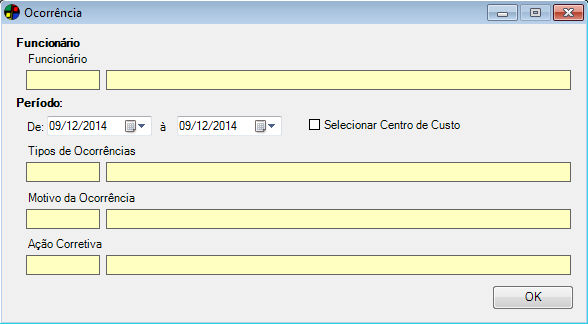
Informe os campos:
Funcionário
Informe o código do funcionário e pressione a tecla TAB. Caso prefira, pressione a tecla ENTER em um dos campos para pesquisar pelo código ou pelo nome do funcionário.
Período
Informe o período de datas que deseja verificar as ocorrências.
Selecione  a opção Selecionar Centro de Custo caso queira buscar em um ou mais centros de custo específicos.
a opção Selecionar Centro de Custo caso queira buscar em um ou mais centros de custo específicos.
Tipos de Ocorrências
Informe o código do tipo de ocorrência e pressione a tecla TAB. Caso prefira, pressione a tecla ENTER em um dos campos para pesquisar pelo código ou pela descrição.
Motivo da Ocorrência
Informe o código do motivo da ocorrência e pressione a tecla TAB. Caso prefira, pressione a tecla ENTER em um dos campos para pesquisar pelo código ou pela descrição.
Ação Corretiva
Informe o código da ação corretiva e pressione a tecla TAB. Caso prefira, pressione a tecla ENTER em um dos campos para pesquisar pelo código ou pela descrição.
Clique em OK para gerar o relatório.
Registro do Empregado
![]() Para acessar a manutenção, clique em Folha de Pagamento >> Análises e Relatórios >> Dados Básicos / Sociais >> Registro do Empregado.
Para acessar a manutenção, clique em Folha de Pagamento >> Análises e Relatórios >> Dados Básicos / Sociais >> Registro do Empregado.
Informe o código do Funcionário e pressione a tecla TAB. Caso prefira, pressione a tecla ENTER em um dos campos para pesquisar pelo código ou pelo nome do funcionário.
Em Informe o número da Contribuição Sindical, informe o mesmo caso prefira.
Clique em OK para gerar o relatório de registro.
Etiquetas
![]() Para acessar a manutenção, clique em Folha de Pagamento >> Análises e Relatórios >> Dados Básicos / Sociais >> Etiquetas.
Para acessar a manutenção, clique em Folha de Pagamento >> Análises e Relatórios >> Dados Básicos / Sociais >> Etiquetas.

Informe os campos:
Modelos de Impressão
Selecione um dos modelos de acordo com o tipo de etiqueta que deseja imprimir.
Período / Referência
Informe o período que deseja considerar.
Funcionário
Ao deixar esse campo em branco, o relatório será gerado com as informações de todos os funcionários cadastrados.
Caso queira informar um funcionário específico, Informe o código e pressione a tecla TAB. Caso prefira, pressione a tecla ENTER em um dos campos para pesquisar pelo código ou pelo nome.
Selecione a opção  Imprimir após a etiqueta nº e informe o valor caso queira posicionar a impressão da etiqueta em local diferente da primeira posição na folha.
Imprimir após a etiqueta nº e informe o valor caso queira posicionar a impressão da etiqueta em local diferente da primeira posição na folha.
Clique em OK para gerar as etiquetas.
